5 måder at rette e-mail forsvundet fra iPhone
Hvis din e-mail-mappe er forsvundet fra din iPhone, er du absolut forpligtet til at tjekke denne fantastiske guide ud. Her vil vi give dig de fem store løsninger, som du helt sikkert kan prøve til at rette dine e-mails såsom Hotmail, Gmail og endda outlook osv., som måske er forsvundet fra din iPhone-enhed. Hvis dette helt sikkert er sket for dig, bruger du muligvis en hvilken som helst af iPhone-enhederne, uanset om iPhone 11, iPhone 11 Pro, iPhone 11 Pro Max, iPhone 8, iPhone 8 Plus, iPhone X, iPhone 6s, iPhone 6 eller måske iPhone 5, vil du absolut finde din løsning her.
Del 1: Hvorfor skulle min e-mail pludselig forsvinde?
Det er naturligvis meget irriterende for den person, der har mistet sine værdifulde e-mails i deres iPhone 11, iPhone 11 Pro, iPhone 11 Pro Max, iPhone 8, iPhone 8 Plus, iPhone X, iPhone 6s, iPhone 6 eller måske iPhone 5 og det også uden grund. Så hvis du ikke får, hvad der præcist er sket med dit iPhone-mail-ikon, kan du helt sikkert tjekke nedenstående årsager til dit problem:
- Upassende e-mail-indstillinger: Hvis du bruger en iPhone, ved du, at her kan du ændre flere app-indstillinger efter dine krav. Så hvis du ikke har konfigureret e-mail-kontoen korrekt, kan du på et tidspunkt finde e-mail-ikonet mangler på iPhone.
- Systemfejl: Selvom iOS er i stand nok til at levere den mest avancerede digitale platform i verden, vil du stadig finde problemer med systemnedbrud, som sker ofte. Så denne systemfejl kan være din grund, der får dit mail-ikon til at forsvinde fra iPhone.
- Forkert konfiguration fra POP3 til IMAP: Her, når vi betragter e-mail-programmerne, er disse for det meste konfigureret til POP3-e-mail-hentningsprotokol. Så det er POP3-protokollen, der faktisk downloader eller flytter e-mails fra serveren til din enhed. Denne proces opretter til sidst en kopi af din e-mail i dit system og sletter som standard e-mails fra serveren. Bortset fra dette er der forskellige e-mail-programmer på forskellige mobiltelefoner, der kører på forskellige protokoller såsom IMAP for at få adgang til din e-mail. Her opretter IMAP-protokollen grundlæggende en kopi af din e-mail, men uden at slette e-mailen fra serveren, indtil og medmindre du gemmer den. Og den vigtigste kendsgerning er, at e-mail-serveren er det faktiske og som standard sted for at opbevare alle dine e-mails, og din enhed er bare et sekundært sted. Som følge heraf opstår de forskellige protokoller konflikter på din enhed, der fører til, at mail-appen forsvinder fra iPhone.
Løsning 2: Gentilslut din e-mail-konto
Den anden løsning, du kan prøve for at få dine e-mails tilbage på din iPhone, er at genoprette din e-mail-konto ved at bruge dit login og adgangskode igen. Og for at gøre dette effektivt kan du følge de givne trin:
Trin 1 – Først og fremmest skal du helt slette eller fjerne din e-mail-konto fra din enhed.
Trin 2 – Genstart nu din enhed igen.
Trin 3 – Når du har genstartet din enhed, skal du indtaste dine loginoplysninger igen.
Trin 4 – Tjek nu din mail-app igen og bekræft, om du får dine forsvundne e-mails tilbage eller ej.
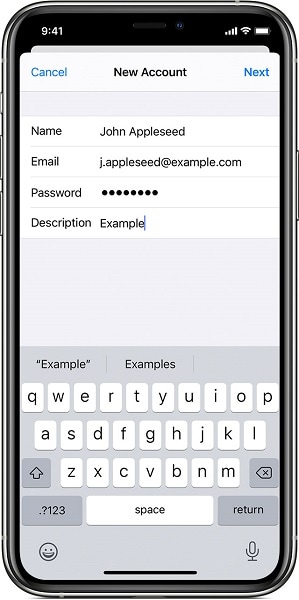
Løsning 3: Indstil mail som No Limit
Hvis du stadig ikke har fået dit e-mail-ikon tilbage på din iPhone-enhed, kan du prøve den tredje vej ved at opdatere dine e-mail-indstillinger til ingen grænser. For at gøre dette kan du blot følge de givne trin:
Trin 1 – Gå først og fremmest til indstillingen ‘Indstillinger’.
Trin 2 – Gå nu til ‘Mail’-indstillingen.
Trin 3 – Gå derefter til ‘Kontakter’.
Trin 4 – Gå derefter direkte til ‘Kalendere’ mulighed.
Trin 5 – Herefter skal du straks gå tilbage til din e-mail-konto og se efter synkroniseringsdage for mail.
Trin 6 – Skift nu denne synkroniseringsindstilling til ‘Ingen grænse’.
Efter opdatering af denne indstilling vil din e-mail-app være i stand til at synkronisere de tidligere e-mails på en effektiv måde. Med dette vil du være i stand til at få alle dine e-mails tilbage i din app.
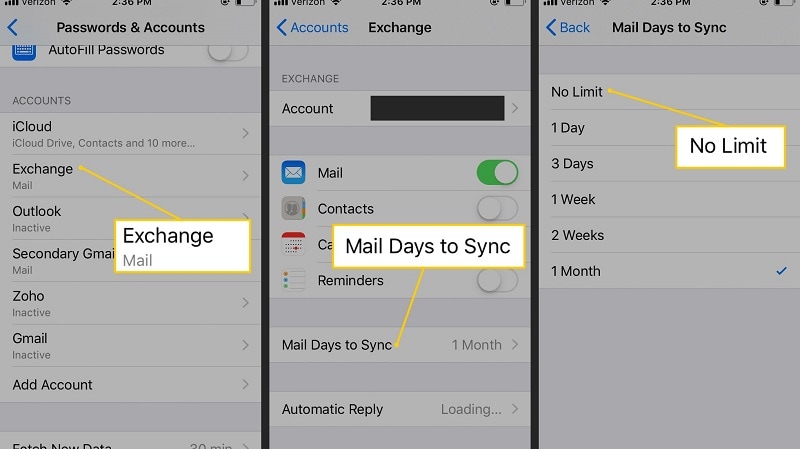
Løsning 4: Skift indstillinger for mailkontakt
Her er den fjerde metode, du kan bruge til at rette dit e-mail-forsvundet problem på din iPhone, at ændre dine e-mail-kontaktindstillinger. Til dette kan du blot downloade en kopi af din e-mail på din iphone-enhed. Brug derefter denne downloadede kopi med den lokale platform, der er POP3. Desuden kan du også tilføje denne lokale kopi af din e-mail, mens du bruger IMAP (Internal Message Access Protocol) på din enhed. Dette skyldes, at iOS-miljøet hovedsageligt bruger IMAP, der som standard opretter en kopi af din e-mail, men uden at slette e-mailen fra serveren, da serveren er standardstedet til at opbevare alle dine e-mails.
Men hvis du ændrer protokolindstillingerne fra standard IMAP til POP3, opstår der konflikter. Yderligere fører disse konflikter normalt til at skabe fejl på din iPhone, der forsvinder dit mailikon. Nu, her har du mulighed for at løse dette problem ved at vedtage denne fjerde metode, som ændrer dine mailkontaktindstillinger. Og her kan du tjekke nedenstående trin, hvor jeg tager outlook 2016 mail som et eksempel:
Trin 1 – Åbn først Outlook 2016 på din enhed.
Trin 2 – Gå nu til indstillingen ‘Filer’.
Trin 3 – Vælg derefter ‘Info’.
Trin 4 – Gå derefter til ‘Kontoindstillinger.
Trin 5 – Herefter skal du fremhæve din nuværende POP3-e-mail-konto.
Trin 6 – Klik nu på indstillingen ‘Skift’.
Trin 7 – Herefter skal du gå til indstillingerne ‘Flere indstillinger’.
Trin 8 – Vælg derefter indstillingen ‘Avanceret’.
Trin 9 – Yderligere, glem ikke at markere afkrydsningsfeltet ‘Efterlad en kopi af meddelelser på serveren’.
Ud over dette kan du yderligere fjerne markeringen i feltet ‘Fjern fra server efter 10 dage’ og indstille datoen efter dine præferencer.
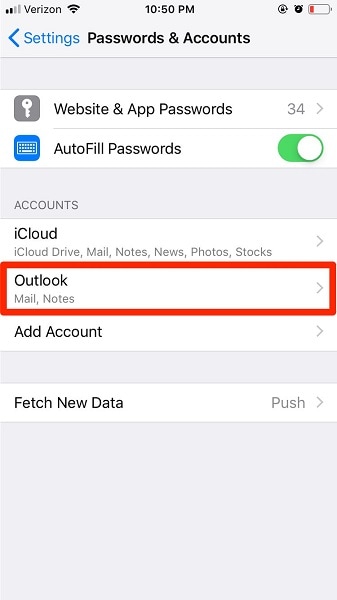
Løsning 5: Brug DrFoneTool – Systemreparation
Her, selv efter at have brugt alle de givne metoder, hvis du stadig ikke er i stand til at løse dit mail-ikon forsvundet problem fra din iphone, så kan du her adoptere en tredjepartssoftware kendt som ‘DrFoneTool – System Repair’
Her vil du være i stand til at bruge de to forskellige iOS-systemgendannelsestilstande til at løse dit problem på en mere passende og effektiv måde. Hvis du bruger standardtilstand, kan du simpelthen løse dine mest almindelige systemproblemer, selv uden at miste dine data. Og hvis dit systemproblem er stædigt, skal du bruge den avancerede tilstand, men dette kan slette dataene på din enhed.

DrFoneTool – Systemreparation
Den nemmeste iOS-nedgraderingsløsning. Intet behov for iTunes.
- Nedgrader iOS uden tab af data.
- Løs forskellige iOS-systemproblemer fast i genoprettelsestilstand, hvidt Apple-logo, sort skærm, looping ved start osv.
- Løs alle iOS-systemproblemer med blot et par klik.
- Virker til alle modeller af iPhone, iPad og iPod touch.
- Fuldt kompatibel med den nyeste iOS 14.

Nu for at bruge DrFoneTool i standardtilstand, skal du blot følge de tre trin:
Trin et – Tilslut din telefon
Først og fremmest skal du starte DrFoneTool-appen på din computer og derefter forbinde din iPhone-enhed med din computer.

Trin to – Download iPhone-firmware
Nu skal du trykke på ‘Start’-knappen for at downloade iPhone-firmwaren korrekt.

Trin tre – Løs dit problem
Tryk derefter til sidst på ‘Ret’-knappen for at løse dit problem på iPhone.

konklusion:
Her i dette indhold har vi givet dig flere årsager til, at du muligvis har mistet dit mail-app-ikon på din iPhone. Yderligere vil du også finde de forskellige effektive løsninger til at løse dit problem med at forsvinde e-mail sammen med at involvere en tredjepartsløsning, der er DrFoneTool, som er i stand nok til at gendanne din mistede e-mail-konto uden at miste dine data.
Seneste Artikler


